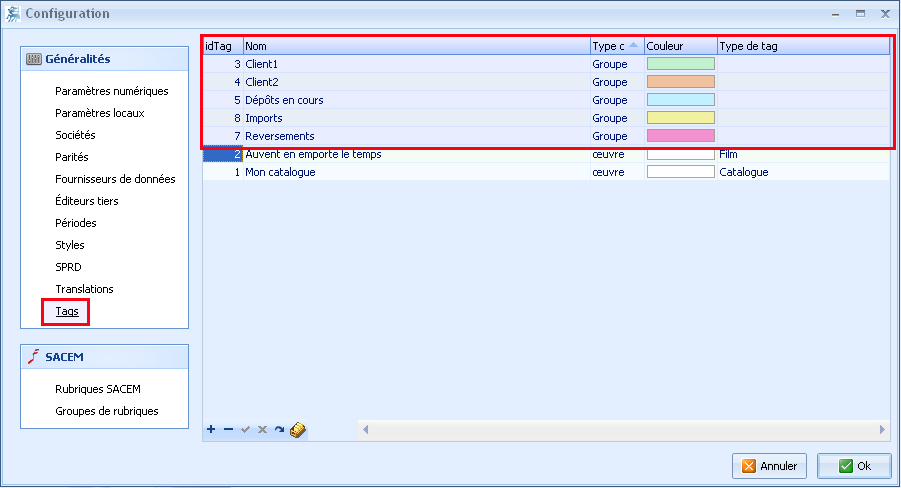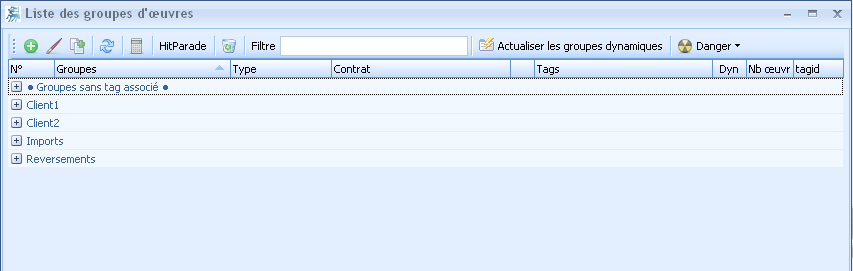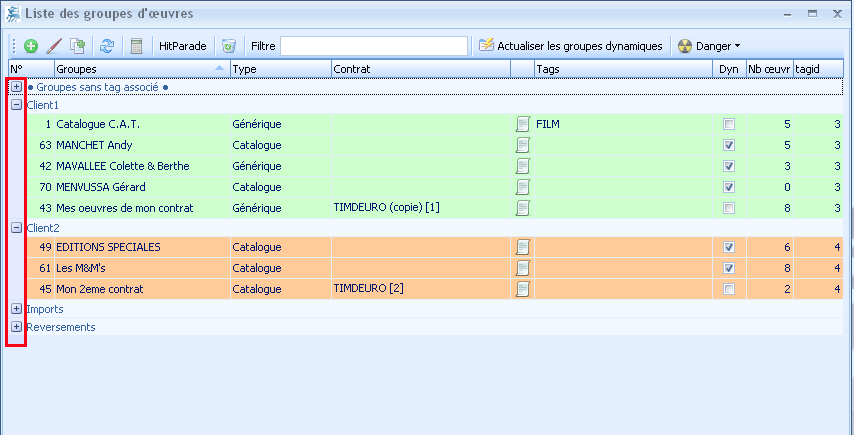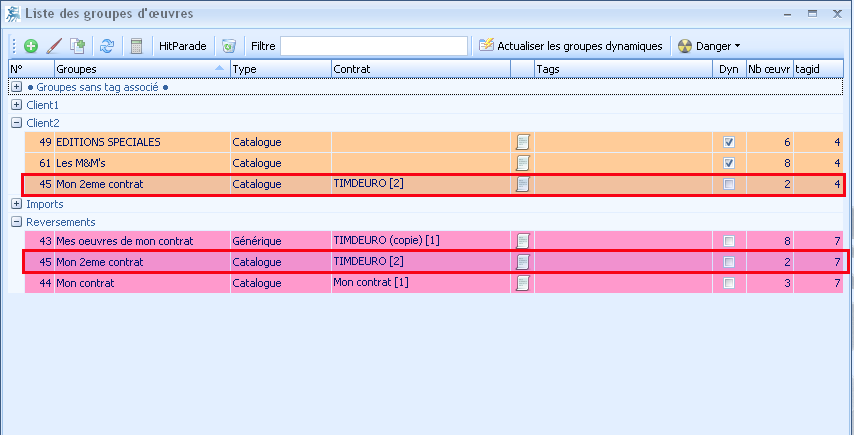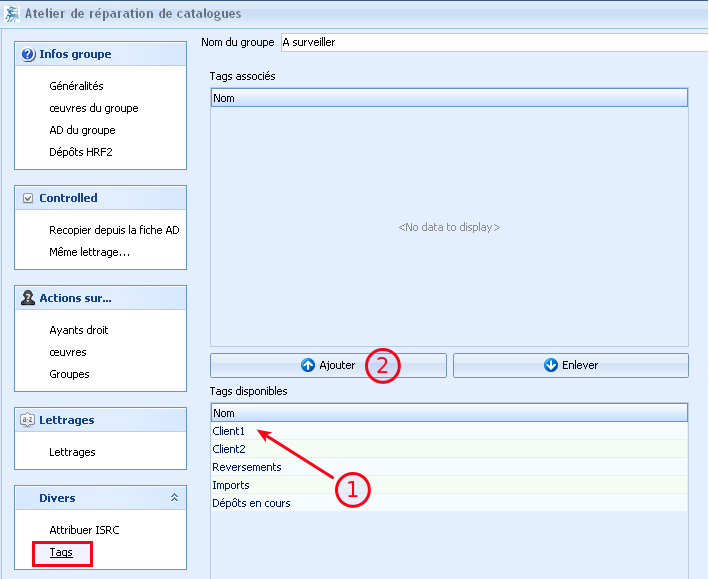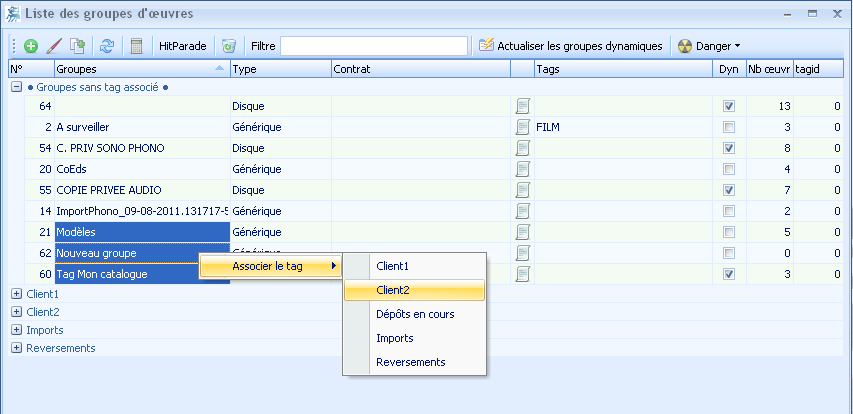Le Sage 9.104
Trop de groupes tuent les groupes
Les groupes sont une fonctionnalité vraiment très pratique dans Le Sage mais il arrive un moment où on a tellement de groupes qu’on ne s’y retrouve plus.
Il existait déjà une fonction « tags » pour faire comme des « surgroupes » mais c’était potentiellement source d’erreurs et peu pratique. Ces « anciens » tags vont prochainement disparaître et être remplacés par de nouveaux.
L’idée maîtresse est qu’un groupe peut être lié à plusieurs tags. On peut créer des tags par clients, par type d’usage, par importance… La seule limite est votre créativité.
Créer des tags
Les nouveaux tags se créent dans la fiche Configuration du Sage. Il s’agit :
- d’un nom
- d’un type
- d’une couleur
Les tags qui nous intéressent ici sont de type « Groupe » (car ils s’appliquent à des groupes). Le nom et la couleur sont totalement libres. Je vous recommande des couleurs claires.
J’ai créé des tags par client, un tag « imports » pour mettre de côté ce que Le Sage crée par lui-même et un tag « reversements » pour regrouper les groupes liés à un contrat.
Liste des groupes
La liste des groupes affiche directement les tags ce qui est plutôt reposant pour les yeux mais peut vous faire peur au premier abord (syndrome « j’ai tout perdu ! »). Vous noterez la présence d’un pseudo tag « Groupes sans tag associé » qui rassemble les groupes que vous n’aurez pas encore affectés.
En cliquant sur les boutons « + » et « – » à gauche vous « ouvrez » ou « fermez » les tags et y retrouvez vos chers groupes.
Avouez que c’est plus ordonné et plus clair avec ces couleurs !
Vous noterez que si vous associez plusieurs tags à un groupe, celui-ci se retrouve plusieurs fois dans la liste :
Associer un/des tag(s) à un groupe
Il existe 2 méthodes : soit dans la fiche groupe (l’atelier). Cliquez sur le bouton « Tags » à gauche, choisissez un tag à associer au groupe (en bas) et cliquez sur « Ajouter » :
Comme c’est un peu fastidieux, surtout la première fois, vous pouvez aussi, directement depuis la liste des groupes, sélectionner plusieurs groupes (le « filtre » fonctionne toujours), faire un clic droit et choisir le tag à associer à tous ces groupes d’un seul coup :